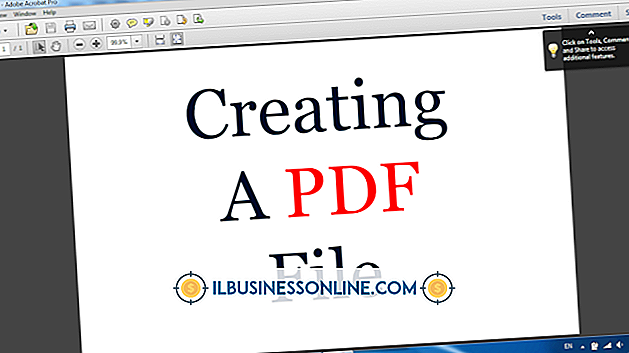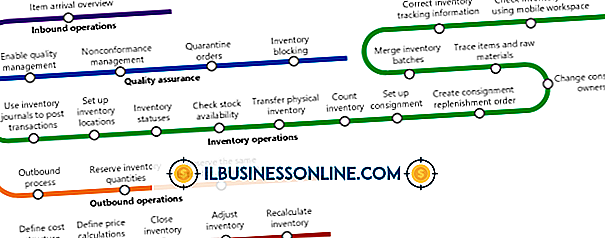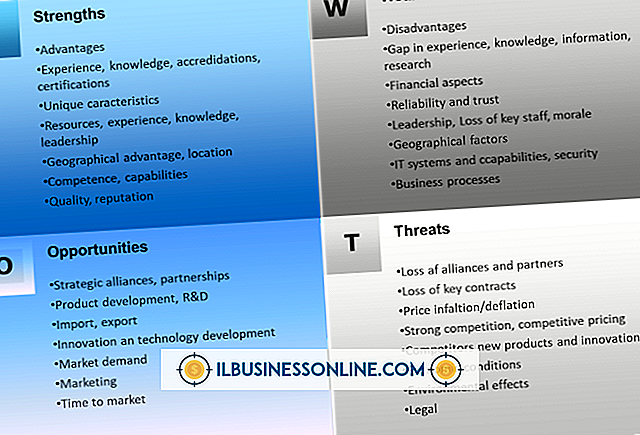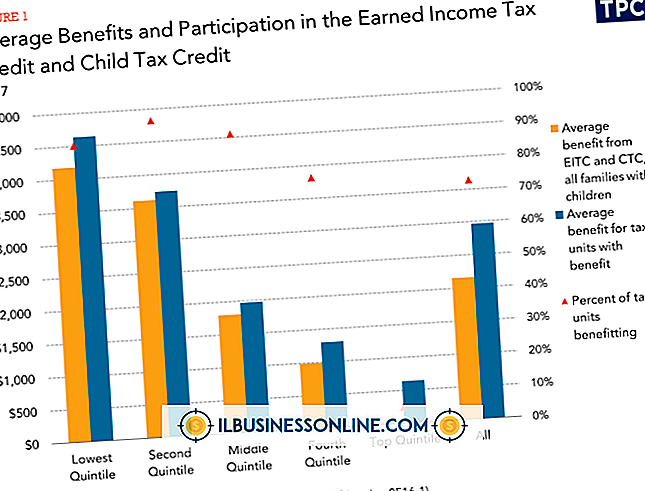圧縮ファイルをMP3にダウンロードする方法

オーディオファイルには、圧縮と非圧縮の2つの主なカテゴリがあります。 サウンドエンジニアがオーディオファイルを録音すると、データは非圧縮形式で録音されます。 インターネットからダウンロードされたファイルは、ほとんどの場合、ファイルサイズを縮小するためにファイルの一部が削除された圧縮ファイル形式で提供されます。 圧縮オーディオの最も一般的な形式は、MP3、AAC、およびOGGです。 オーディオファイルがMP3としてダウンロードされない場合、オーディオコンバータはオーディオフォーマットを変更し、必要に応じてファイルをさらに圧縮することを可能にします。 PowerPointプレゼンテーションは、MP3ファイルを使用するとよりスムーズに機能する傾向があります。
大胆さ
1。
圧縮したオーディオファイルをAudacity編集パネルにドラッグします。
2。
[ファイル]メニューをクリックし、[エクスポート]オプションを選択します。
3。
[MP3ファイル]を選択して、ダイアログボックスの[オプション]ボタンをクリックします。 MP3ファイルに必要な「ビットレート」と「品質」を選択します。
4。
[OK]をクリックして、ファイル名、作成者、日付、その他の関連情報など、含めるメタデータ情報を入力します。 これにより、後でファイルを見つけやすくなります。
iTunes
1。
アプリケーションのメインドロップダウンメニューの下にあるiTunesの「設定」ボックスをクリックします。
2。
[設定のインポート]を選択してから、目的の音声出力として[MP3]を選択します。 オーディオファイルの品質を上げたり下げたりするには、MP3ファイルの周波数を設定します。 [OK]を選択してiTunesのメインウィンドウに戻ります。
3。
オーディオファイルをiTunesメディアプレーヤーにドラッグします。 インポートしたファイルを右クリックして[MP3に変換...]を選択します。これにより、ファイルがMP3ファイルに変換されます。
スイッチ
1。
[フォルダの追加]をクリックして、圧縮オーディオファイルをダウンロードしたフォルダを選択します。
2。
ダイアログボックスの下部に表示されるドロップダウンメニューで、オーディオファイルのMP3形式を選択します。 MP3ファイルの品質を変更するには、詳細設定を変更します。
3。
選択画面からオーディオファイルを選択して「変換」を選択します。 その後、アプリケーションは選択されたすべてのオーディオファイルをMP3形式に変換します。
必要なもの
- オーディオエディタ
ヒント
- 音楽ファイルの場合は、最高品質のファイルとして192 kbps以上を選択してください。 ボイスオーバーおよび音声は128 kbpsに設定できます。
- 圧縮は全体のサイズを縮小するのに役立ちますが、一部のオーディオデータはその過程で失われます。 MP3の最も一般的なタイプの圧縮は非可逆音と呼ばれ、非常に高い周波数と低い周波数が削除され、より柔らかく、ほとんど知覚できないサウンドが除去されます。 ほとんどの人は、圧縮されたオーディオファイルと圧縮されていないオーディオファイルの大きな違いに気付きません。